ID de evento: 10036 DCOM distribuido [Arreglo]
 El ID de evento 10036 es un problema del servidor de Windows, donde tan pronto como instale actualizaciones de Microsoft, notará un aumento en este error. Está acompañado de un mensaje que dice la política del nivel de autenticación del lado del servidor no permite al usuario activar el servidor DCOM.
El ID de evento 10036 es un problema del servidor de Windows, donde tan pronto como instale actualizaciones de Microsoft, notará un aumento en este error. Está acompañado de un mensaje que dice la política del nivel de autenticación del lado del servidor no permite al usuario activar el servidor DCOM.
A simple vista, parece que las actualizaciones son la causa de este error, pero al profundizar, descubrirá que es más complicado. Echemos un vistazo más de cerca a lo que esto significa.
¿Qué es el error DistributedCOM 10036?
DCOM distribuido (DCOM) es una interfaz de programación de aplicaciones que permite a los componentes de software comunicarse a través de una red.
Puede haber encontrado un problema al intentar instalar actualizaciones de Windows porque las actualizaciones están corruptas o hay problemas con la configuración de su red.
Es por eso que recomendamos no apresurarse a instalar actualizaciones tan pronto como se publiquen.
Ahora, para el error DistributedCOM 10036, es probable que lo vea en su servidor de Windows justo después de instalar una actualización. Detalla además que el usuario no puede activar el servidor DCOM a pesar de ser un administrador de dominio.
Se le pedirá que raiseactivationauthenticationlevel para realizar cualquier cambio.
Este comportamiento es muy extraño y podría ocurrir por una de las siguientes razones:
- Falta de permisos en la computadora de destino – Si está intentando iniciar un servicio de forma remota y no tiene suficientes permisos en la computadora de destino, esto causará un error.
- Permisos incorrectos – Si no tiene permiso para acceder a ciertos recursos como archivos o claves del registro, también puede causar errores como el error DistributedCOM 10036.
¿Cómo resuelvo el ID de evento 10036?
Intente las siguientes verificaciones básicas antes de cualquier solución de problemas avanzada:
- Cierre sesión y vuelva a iniciar sesión como administrador.
- Asegúrese de haber instalado todas las actualizaciones de software necesarias en su servidor.
- Intente reiniciar el servicio DCOM distribuido y vea si esto soluciona su problema.
1. Desinstale la actualización reciente de Windows
-
Presione la tecla de Windows y seleccione Configuración.
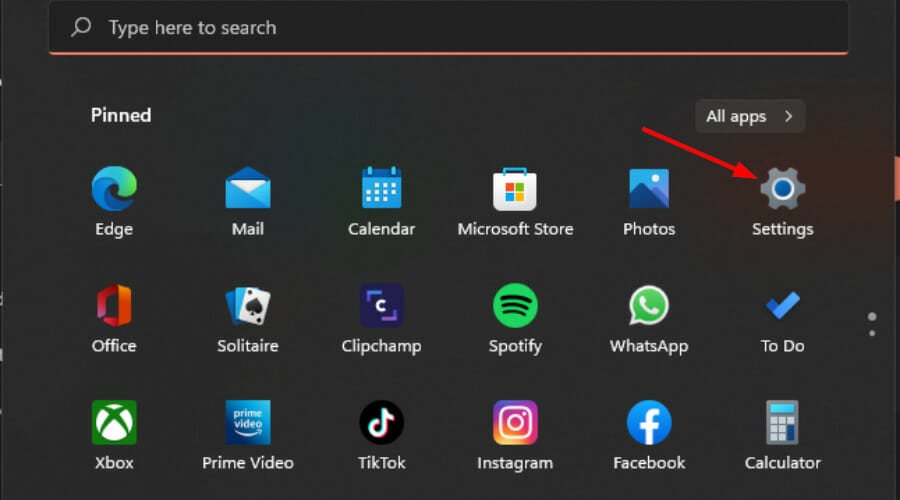
-
Haga clic en Actualización de Windows y seleccione Historial de actualizaciones en el panel derecho.
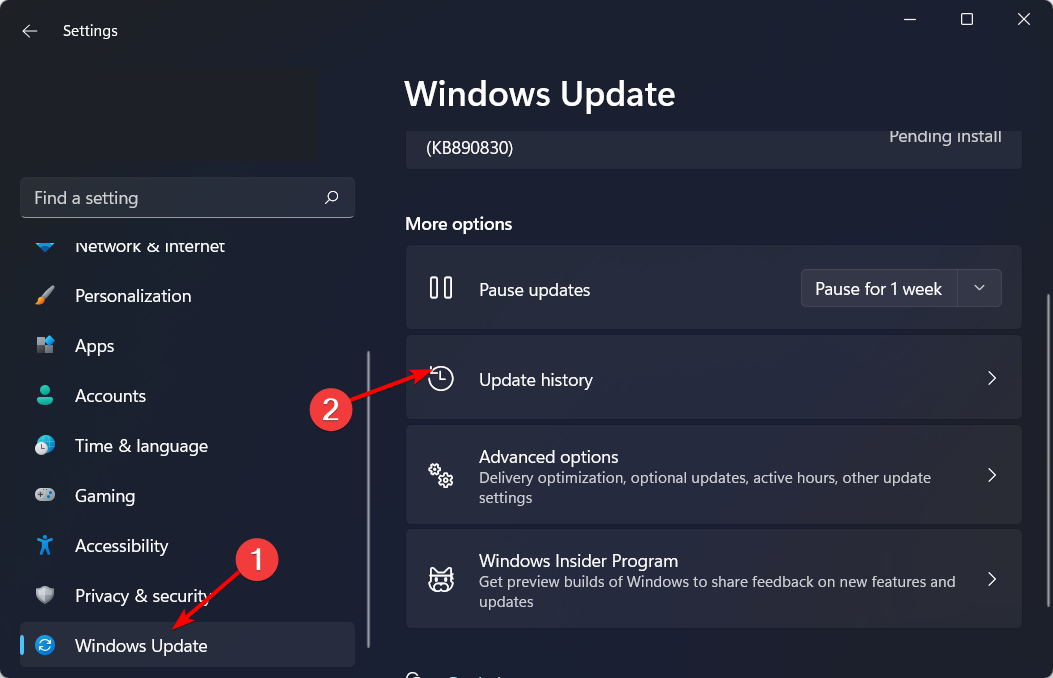
-
Desplácese hacia abajo y, bajo Configuraciones relacionadas, haga clic en Desinstalar actualizaciones.
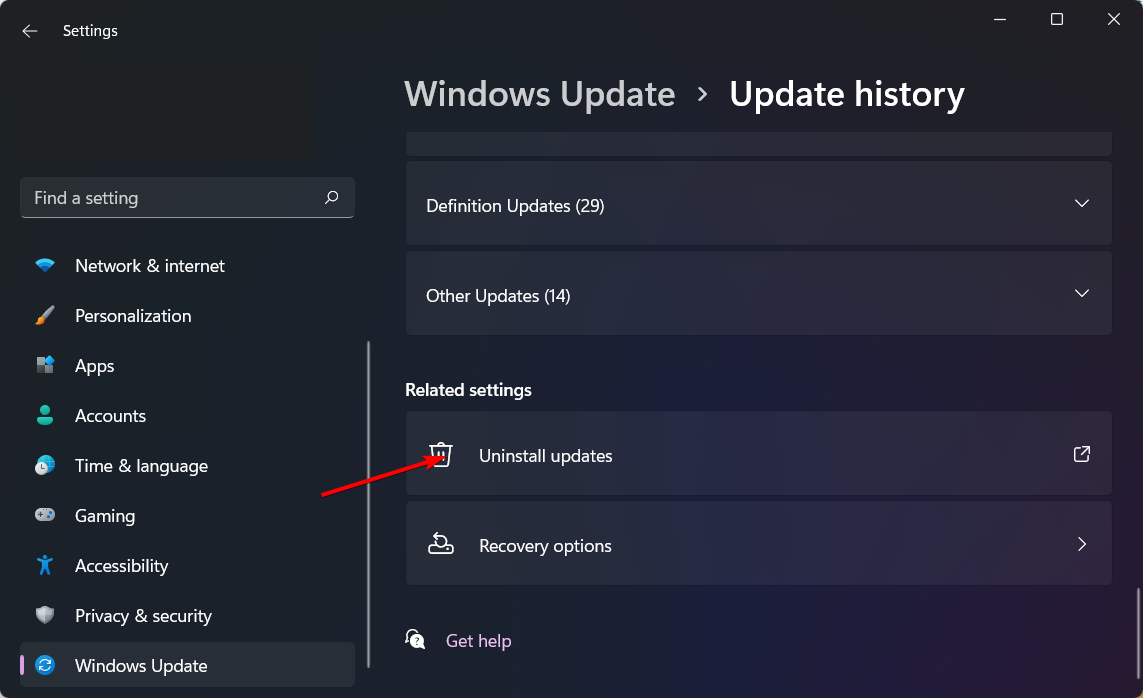
- Esto le llevará a las actualizaciones instaladas más recientes.
-
Seleccione la actualización más alta y haga clic en Desinstalar.
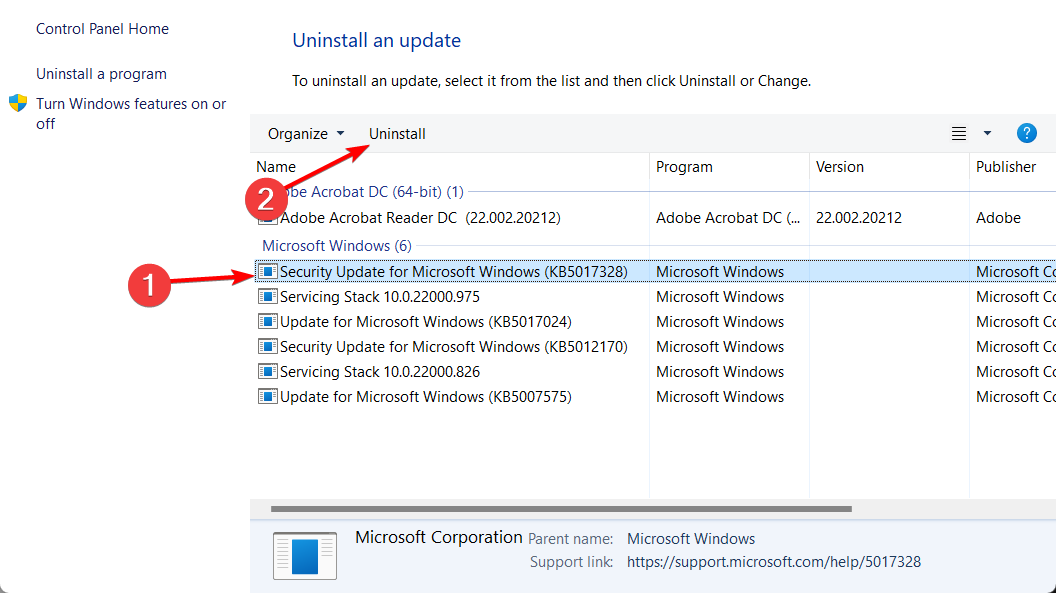
- Reinicie su PC y verifique si el problema persiste.
Dado que la mayoría de los informes indican que una actualización relacionada con un parche está causando este problema, desinstalarla debería solucionarlo, pero si no lo hace, continúe al siguiente paso.
2. Deshabilitar la clave del Registro
- Presione las teclas Windows + R para abrir el comando Ejecutar.
-
Escriba regedit en el cuadro de diálogo y presione Enter.
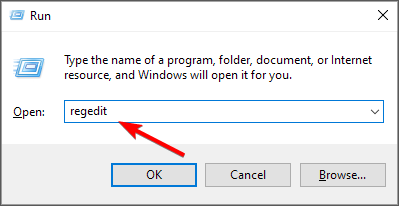
-
Navegue a la siguiente ubicación. Tenga en cuenta que esta clave de registro no existe de forma predeterminada, por lo que tendrá que crearla. Puede hacerlo haciendo clic derecho en Ole y agregando una nueva cadena:
HKEY_LOCAL_MACHINE\SOFTWARE\Microsoft\Ole\AppCompat -
A continuación, en el lado derecho, haga clic en un espacio vacío y agregue un Nuevo DWORD (32 bits), luego cámbiele el nombre a RequireIntegrityActivationAuthenticationLevel.
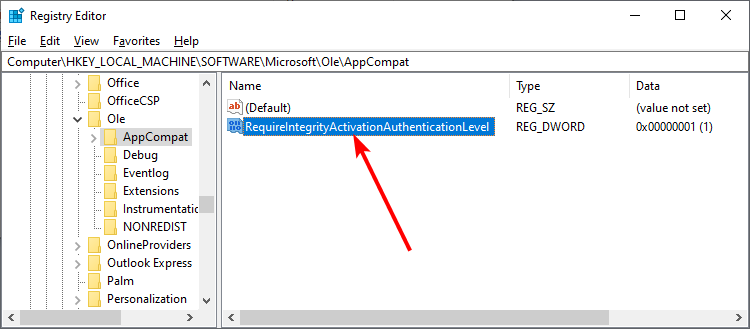
-
Haga doble clic en él y, en Datos de valor, configúrelo en 0 para desactivarlo.
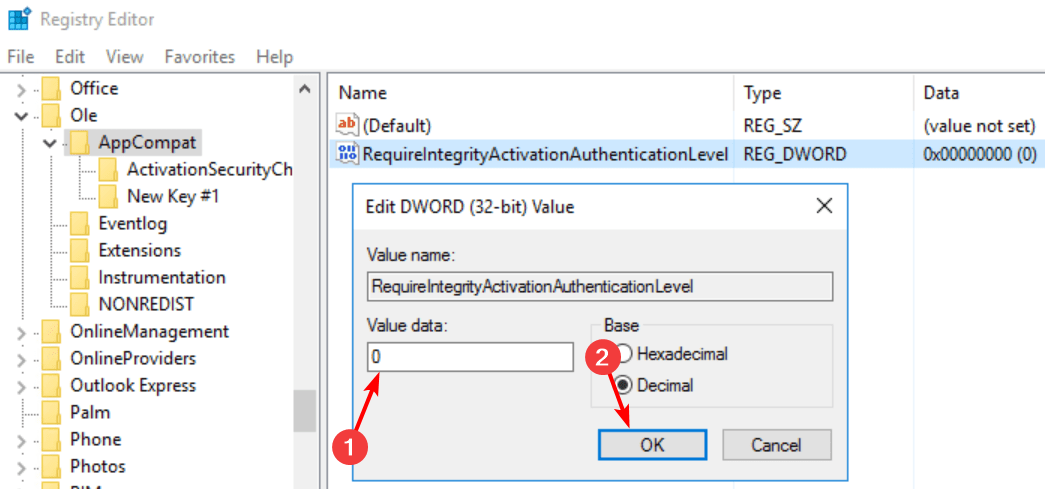
Dado que un número significativo de usuarios ha votado esto como la mejor solución para resolver el error del ID de evento 10036, es posible que tenga que editar el registro. Parece que Microsoft aplicó algunos cambios de endurecimiento a las actualizaciones de Windows después de descubrir una vulnerabilidad.
Editar el registro desactivará el endurecimiento y posiblemente eliminará el error. Para protegerlo contra cualquier efecto secundario, le recomendamos que respalde rápidamente su registro o cree un punto de restauración.
Si no funciona, no habrá ningún daño y podrá volver a su posición anterior. También debe seguir revisando nuevas actualizaciones, ya que tales vulnerabilidades que requieren endurecimiento suelen ser catastróficas.
También puede encontrar otro error del ID de evento 5145, así que no dude en consultar nuestra guía sobre cómo solucionarlo.
Y con eso, cerramos aquí, pero háganos saber cualquier otra solución valiosa que haya encontrado para este error en la sección de comentarios a continuación.













